Moniteur d'Activité du Serveur
M-Files Admin comprend un outil dénommé Moniteur d'Activité du Serveur qui permet d’observer les événements, processus et tâches réalisés par les utilisateurs du coffre ou par M-Files Server. L’outil vous permet d’identifier facilement les éventuels problèmes associés aux opérations ayant lieu sur le serveur.
Cette rubrique décrit les différentes vues comprises dans l’outil de contrôle, mais voyons plutôt comment accéder au Moniteur d'Activité du Serveur dans M-Files Admin.
Pour ouvrir l’outil de contrôle du serveur :
- Ouvrez M-Files Admin.
- Dans l'arborescence de gauche, déployez une connexion au serveur M-Files.
- Cliquez sur Moniteur d'Activité du Serveur.
Par conséquent, vous devriez voir le moniteur d’activité sur la fenêtre droite de M-Files Admin.
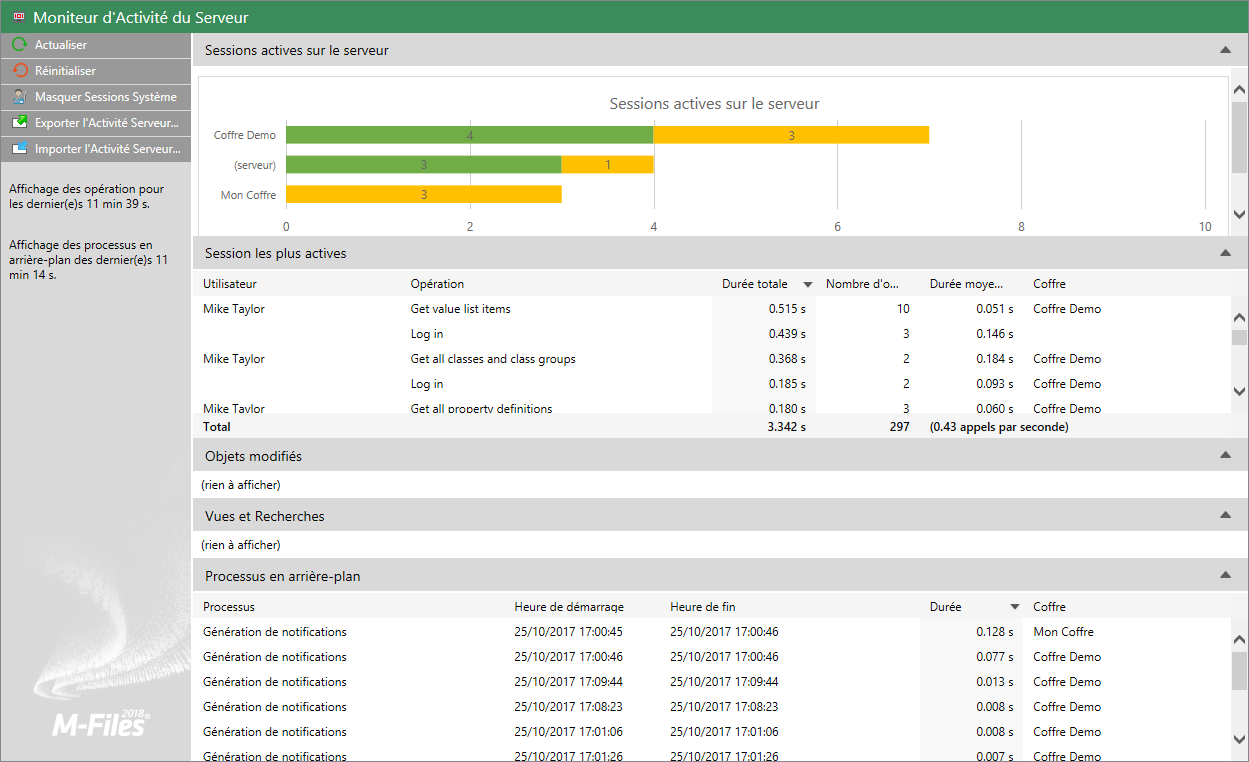 Moniteur d'Activité du Serveur dans M-Files Admin.
Moniteur d'Activité du Serveur dans M-Files Admin.Commandes du volet de tâches
Les commandes du volet des tâches vous permet de réaliser plusieurs opérations sur le Moniteur d'Activité du Serveur.
- Actualiser permet de mettre à jour les données d’activité du serveur avec des informations actualisées.
- Réinitialiser supprime toute les données d’activité du serveur existantes et redémarre le contrôle.
- Afficher Sessions Système / Masquer Sessions Système affiche ou masque respectivement les sessions et opérations actives du système. Si les sessions du système sont masquées, seule l’activité de l’utilisateur s’affiche.
- Exporter l'Activité Serveur… vous permet d’exporter les actuelles données d’activité du serveur vers un fichier JSON.
- Importer l'Activité Serveur… vous permet d’importer et de visualiser les données d’activité du serveur préalablement exportées vers un fichier JSON.
Sessions actives sur le serveur
Cette vue liste toutes les sessions du système et d’utilisateur actives en raison d’une connexion au coffre. Si la connexion est listée en tant que (serveur), la connexion n’est faite avec aucun coffre, mais avec le serveur lui-même.
Session les plus actives
Cette vue liste le nombre total (Nombre d'opérations) et la durée des opérations (Durée totale) par utilisateur, la description de l’opération (Opération), la durée moyenne par opération (Durée moyenne) et la connexion au coffre (Coffre).
Objets modifiés
L’affichage affiche le nombre de modifications d’objet par utilisateur et coffre.
- création d’objet
- modification d’objet
- suppression d’objet
Vues et Recherches
Cette rubrique liste les vues auxquelles on a accès et les recherches lancées par l’utilisateur. Elle affiche la durée totale, le nombre d’utilisations et la durée moyenne par utilisation d’une seule vue (telle que Récemment Accédés par Moi) ou une recherche. Chaque ligne présente l’utilisateur qui a eu accès à la vue ou qui a réalisé la recherche, ainsi que le coffre sur lequel l’opération a eu lieu.
Processus en arrière-plan
La vue Processus en arrière-plan liste les activités automatiquement exécutées par M-Files Server, telles que les tâches de maintenance planifiées et le traitement des transitions d'étape automatiques. En sus du nom du processus, la vue affiche le coffre concerné ainsi que la durée, la dernière heure de démarrage et, pour les événements périodiques, la prochaine heure de démarrage de l’événement.